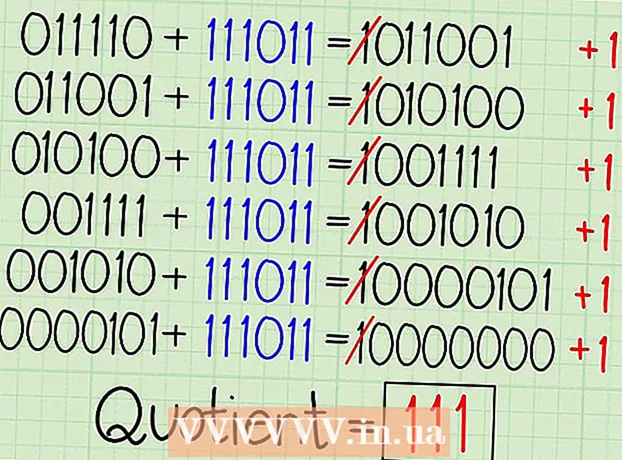ผู้เขียน:
Marcus Baldwin
วันที่สร้าง:
21 มิถุนายน 2021
วันที่อัปเดต:
24 มิถุนายน 2024

เนื้อหา
- ขั้นตอน
- วิธีที่ 1 จาก 3: วิธีปิดใช้งานการควบคุมโดยผู้ปกครองโดยใช้บัญชีผู้ดูแลระบบ
- วิธีที่ 2 จาก 3: วิธีเลี่ยงการจำกัดโดยผู้ปกครอง
- วิธีที่ 3 จาก 3: วิธีเลี่ยงผ่านการควบคุมโดยผู้ปกครองโดยไม่มีบัญชีผู้ดูแลระบบ
จนถึงจุดหนึ่ง คุณอาจพบว่ามีการติดตั้งการควบคุมโดยผู้ปกครองใน Mac OS X ของคุณ สถานการณ์คือ พูดง่าย ๆ ไม่เป็นที่พอใจ แต่ค่อนข้างแก้ไขได้
ขั้นตอน
วิธีที่ 1 จาก 3: วิธีปิดใช้งานการควบคุมโดยผู้ปกครองโดยใช้บัญชีผู้ดูแลระบบ
 1 เข้าสู่บัญชีผู้ดูแลระบบ การควบคุมโดยผู้ปกครองใน OS X สามารถปิดใช้งานได้โดยตรงจากบัญชีที่ติดตั้งหรือใช้บัญชีอื่นที่มีสิทธิ์ของผู้ดูแลระบบ หากคุณต้องการปิดใช้งานการจำกัดจากบัญชีที่เปิดใช้งาน คุณจะต้องป้อนชื่อผู้ใช้และรหัสผ่านของผู้ดูแลระบบ นี่เป็นข้อควรระวังที่ชัดเจนในการป้องกันไม่ให้ผู้คนที่ไม่มีการเข้าถึงปิดการจำกัด
1 เข้าสู่บัญชีผู้ดูแลระบบ การควบคุมโดยผู้ปกครองใน OS X สามารถปิดใช้งานได้โดยตรงจากบัญชีที่ติดตั้งหรือใช้บัญชีอื่นที่มีสิทธิ์ของผู้ดูแลระบบ หากคุณต้องการปิดใช้งานการจำกัดจากบัญชีที่เปิดใช้งาน คุณจะต้องป้อนชื่อผู้ใช้และรหัสผ่านของผู้ดูแลระบบ นี่เป็นข้อควรระวังที่ชัดเจนในการป้องกันไม่ให้ผู้คนที่ไม่มีการเข้าถึงปิดการจำกัด  2 เปิดการตั้งค่าระบบจากเมนู Apple แล้วเลือกการควบคุมโดยผู้ปกครอง
2 เปิดการตั้งค่าระบบจากเมนู Apple แล้วเลือกการควบคุมโดยผู้ปกครอง 3 คลิกที่ไอคอนล็อคและป้อนรายละเอียดบัญชีของคุณ ซึ่งจะทำให้คุณสามารถเปลี่ยนแปลงข้อจำกัดได้
3 คลิกที่ไอคอนล็อคและป้อนรายละเอียดบัญชีของคุณ ซึ่งจะทำให้คุณสามารถเปลี่ยนแปลงข้อจำกัดได้  4 เลือกบัญชีที่คุณต้องการปิดใช้งานการควบคุมโดยผู้ปกครอง
4 เลือกบัญชีที่คุณต้องการปิดใช้งานการควบคุมโดยผู้ปกครอง 5 คลิกที่ไอคอนรูปเฟืองที่ด้านล่างของแผงและเลือกปิดใช้งานการควบคุมโดยผู้ปกครองสำหรับชื่อผู้ใช้
5 คลิกที่ไอคอนรูปเฟืองที่ด้านล่างของแผงและเลือกปิดใช้งานการควบคุมโดยผู้ปกครองสำหรับชื่อผู้ใช้ 6 ปิดการตั้งค่าระบบ ปิดใช้งานการควบคุมโดยผู้ปกครองสำหรับผู้ใช้ใน Mac OS X
6 ปิดการตั้งค่าระบบ ปิดใช้งานการควบคุมโดยผู้ปกครองสำหรับผู้ใช้ใน Mac OS X - การดำเนินการนี้จะปิดใช้งานการควบคุมและข้อจำกัดทั้งหมดที่กำหนดไว้สำหรับบัญชีนั้นทันที ดังนั้นคุณจึงไม่ต้องปรับแต่งการตั้งค่าแต่ละรายการด้วยตนเอง หลังจากนั้น บัญชี Mac จะเปลี่ยนกลับเป็นระดับการเข้าถึงเดิม (บัญชีผู้เยี่ยมชมแบบเต็ม บัญชีปกติ หรือบัญชีผู้ดูแลระบบ)
วิธีที่ 2 จาก 3: วิธีเลี่ยงการจำกัดโดยผู้ปกครอง
 1 แสดงข้อจำกัดของผู้ปกครองด้วยปุ่มลัดและป้อนรหัสผ่านที่เกี่ยวข้องหากคุณทราบ
1 แสดงข้อจำกัดของผู้ปกครองด้วยปุ่มลัดและป้อนรหัสผ่านที่เกี่ยวข้องหากคุณทราบ 2 ลบไซต์หรือคำหลักออกจากบัญชีดำ
2 ลบไซต์หรือคำหลักออกจากบัญชีดำ 3 หากต้องการตรวจสอบว่าได้ยกเลิกข้อจำกัดแล้ว ให้ลองเปิดไซต์
3 หากต้องการตรวจสอบว่าได้ยกเลิกข้อจำกัดแล้ว ให้ลองเปิดไซต์
วิธีที่ 3 จาก 3: วิธีเลี่ยงผ่านการควบคุมโดยผู้ปกครองโดยไม่มีบัญชีผู้ดูแลระบบ
 1 กดปุ่มเปิดปิดค้างไว้เพื่อปิดเครื่องคอมพิวเตอร์
1 กดปุ่มเปิดปิดค้างไว้เพื่อปิดเครื่องคอมพิวเตอร์ 2 กดปุ่มเปิด/ปิดเพื่อเปิดเครื่องอีกครั้ง
2 กดปุ่มเปิด/ปิดเพื่อเปิดเครื่องอีกครั้ง 3 เมื่อคุณได้ยินเสียงบี๊บ ให้กดปุ่มค้างไว้ ⌘ cmd+NS.
3 เมื่อคุณได้ยินเสียงบี๊บ ให้กดปุ่มค้างไว้ ⌘ cmd+NS. 4 เมื่อพรอมต์คำสั่งปรากฏขึ้นบนหน้าจอ ให้ป้อนคำสั่งระบบต่อไปนี้
4 เมื่อพรอมต์คำสั่งปรากฏขึ้นบนหน้าจอ ให้ป้อนคำสั่งระบบต่อไปนี้- พวกเขาจะสร้างบัญชีผู้ดูแลระบบใหม่ (แต่ละคำสั่งต้องเริ่มต้นในบรรทัดใหม่):
- เมานต์ -uw /
- rm /var/db/.AppleSetupDone
- ปิด -h ตอนนี้
- ดังนั้น Mac จะ "คิด" ว่านี่เป็นบัญชีแรกของคุณที่สร้างขึ้น เมื่อคอมพิวเตอร์เริ่มทำงาน คุณจะต้องเข้าสู่กระบวนการสร้างบัญชีใหม่ คลิก "อย่าโอนข้อมูล" และกรอกข้อมูลในฟิลด์ที่จำเป็นทั้งหมด เช่น ชื่อ ที่อยู่ และรหัสผ่านใหม่ อย่าสร้าง Mac ID ใหม่
- พวกเขาจะสร้างบัญชีผู้ดูแลระบบใหม่ (แต่ละคำสั่งต้องเริ่มต้นในบรรทัดใหม่):
 5 เริ่มคอมพิวเตอร์ของคุณอีกครั้ง หลังจากการกระทำของคุณ คอมพิวเตอร์ควรปิดเปิดและเข้าสู่ระบบด้วยบัญชีใหม่ของคุณ
5 เริ่มคอมพิวเตอร์ของคุณอีกครั้ง หลังจากการกระทำของคุณ คอมพิวเตอร์ควรปิดเปิดและเข้าสู่ระบบด้วยบัญชีใหม่ของคุณ  6 เปิด "การตั้งค่าระบบ" เนื่องจากบัญชีใหม่จะมีสิทธิ์ของผู้ดูแลระบบ ให้คลิกที่ไอคอนแอปเปิ้ลในแถบสีเทาที่ด้านบนของคอมพิวเตอร์และเลือก System Preferences
6 เปิด "การตั้งค่าระบบ" เนื่องจากบัญชีใหม่จะมีสิทธิ์ของผู้ดูแลระบบ ให้คลิกที่ไอคอนแอปเปิ้ลในแถบสีเทาที่ด้านบนของคอมพิวเตอร์และเลือก System Preferences  7 คลิกที่ "บัญชี" นี่คือส่วนที่มีเงาดำสองอัน
7 คลิกที่ "บัญชี" นี่คือส่วนที่มีเงาดำสองอัน  8 คลิกที่ไอคอนแม่กุญแจที่มุมล่างซ้ายเพื่อทำการเปลี่ยนแปลงและป้อนรหัสผ่านของคุณ
8 คลิกที่ไอคอนแม่กุญแจที่มุมล่างซ้ายเพื่อทำการเปลี่ยนแปลงและป้อนรหัสผ่านของคุณ 9 ค้นหาคอลัมน์ที่แสดงบัญชีในคอมพิวเตอร์ของคุณ คลิกที่บัญชีเก่าของคุณ (ไม่ใช่บัญชีผู้ดูแลระบบใหม่ของคุณ) ต้องตรวจสอบการเปิดใช้งานการควบคุมโดยผู้ปกครอง ยกเลิกการเลือกหรือเปลี่ยนการตั้งค่าการควบคุมโดยผู้ปกครองสำหรับบัญชีนี้
9 ค้นหาคอลัมน์ที่แสดงบัญชีในคอมพิวเตอร์ของคุณ คลิกที่บัญชีเก่าของคุณ (ไม่ใช่บัญชีผู้ดูแลระบบใหม่ของคุณ) ต้องตรวจสอบการเปิดใช้งานการควบคุมโดยผู้ปกครอง ยกเลิกการเลือกหรือเปลี่ยนการตั้งค่าการควบคุมโดยผู้ปกครองสำหรับบัญชีนี้  10 ออกจากระบบการตั้งค่าระบบและออกจากบัญชีผู้ดูแลระบบใหม่ ลงชื่อเข้าใช้บัญชีที่คุณเปลี่ยนรหัสผ่านเพื่อใช้รหัสผ่านใหม่
10 ออกจากระบบการตั้งค่าระบบและออกจากบัญชีผู้ดูแลระบบใหม่ ลงชื่อเข้าใช้บัญชีที่คุณเปลี่ยนรหัสผ่านเพื่อใช้รหัสผ่านใหม่